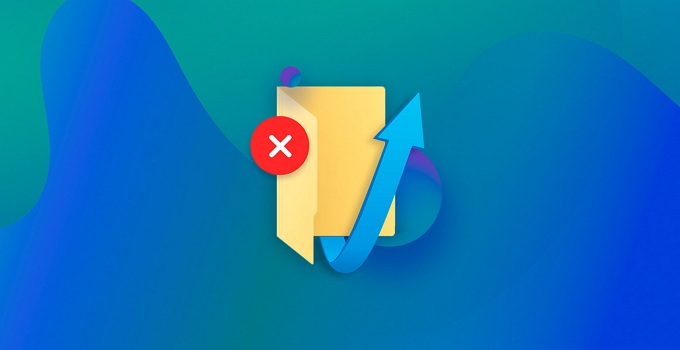Data-data maupun dokumen yang kita miliki biasanya pasti akan kita simpan didalam folder-folder yang sudah kita beri nama secara khusus.
Hal ini tentu saja kita lakukan agar kita tidak kebingungan pada saat akan mencari sebuah data maupun dokumen pada saat yang diperlukan. Dan menempatkannya dalam sebuah folder juga bertujuan agar data maupun dokumen kita tidak akan tertukar dengan data maupun dokumen lainnya yang ada di komputer kita.
Oleh sebab itu, biasakan diri Anda untuk menempatkan dan mengkategorikan sejumlah data maupun dokumen yang ada di komputer Anda sesuai dengan kebutuhan maupun jenis dari data atau dokumen tersebut.
Lalu bagaimana jika folder penting tersebut tiba-tiba terhapus dari komputer kita? Hal ini pasti akan sangat merepotkan kita, karena data tersebut merupakan data yang sangat penting.
Cara Mengembalikan Folder yang Terhapus di Laptop
Apabila salah satu folder pada komputer Anda terhapus, Anda jangan panik terlebih dahulu. Karena hal ini bisa saja dapat terjadi baik disengaja maupun tidak disengaja.
Kita juga dapat mengembalikan folder yang terhapus tersebut ke tempatnya semula. Pada artikel ini akan memberikan Anda beebrapa cara dalam mengembalikan folder yang terhapus di laptop.
[ez-toc]
1. Mengembalikan Folder melalui Recycle Bin
Recycle bin merupakan sebuah wadah yang dapat menampung berbagai macam file sampah atau file yang sudah terhapus didalam komputer secara sementara.
Anda dapat mengembalikan berbagai macam file maupun folder menggunakan aplikasi ini. Sejatinya, aplikasi ini sudah terinstall secara langsung didalam komputer Windows. Berikut cara mengembalikan folder yang terhapus melalui Recycle Bin.
1. Klik dua kali pada icon aplikasi Recycle Bin yang ada pada dekstop Anda. Apabila tidak ditampilkan pada layar dekstop, maka Anda dapat mencarinya pada mesin pencari Windows.
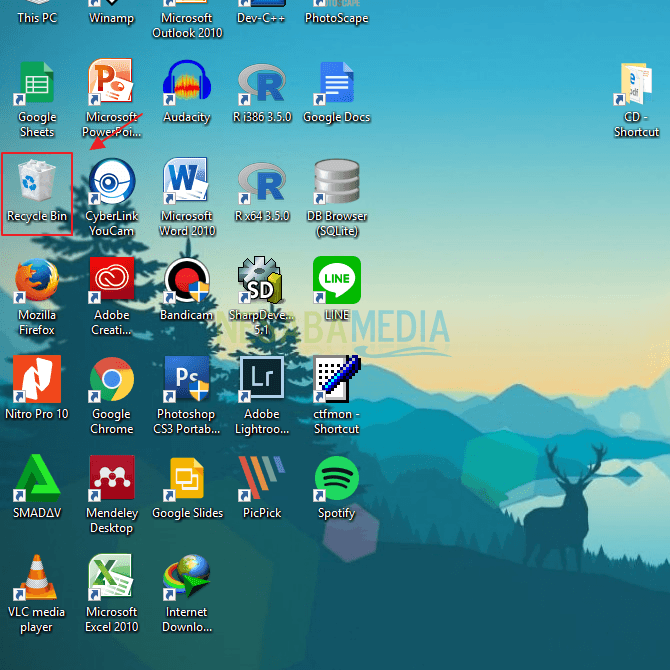
2. Lalu carilah folder yang sudah terhapus tersebut di mesin pencari.
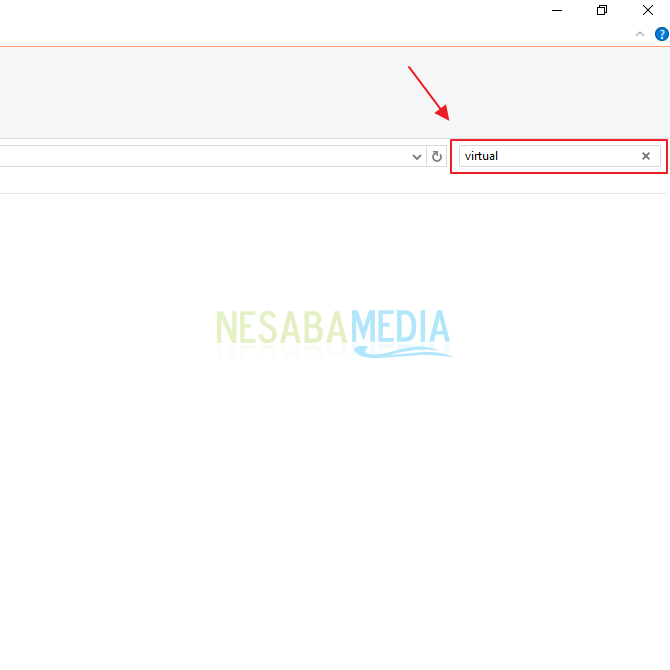
3. Apabila sudah menemukannya, maka klik kanan pada folder tersebut. Dan klik menu Restore.
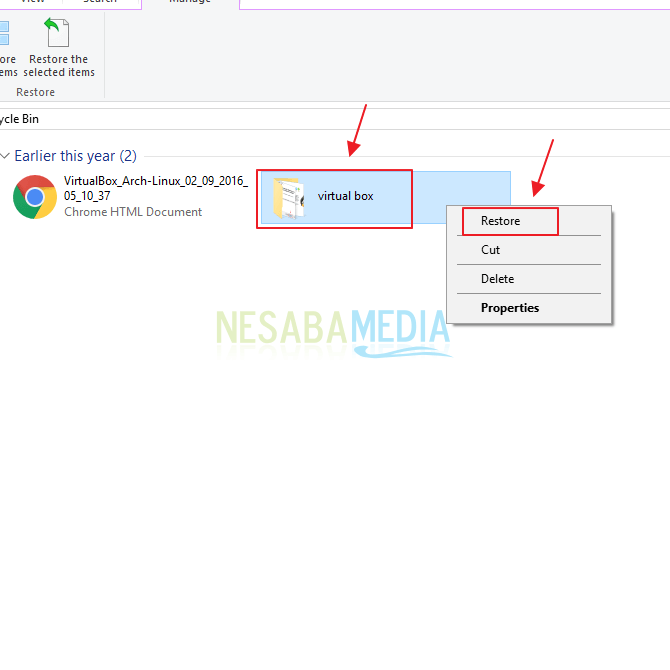
2. Mengembalikan Folder Melalui CMD
CMD merupakan salah satu tools yang dapat kita gunakan untuk melakukan perubahan pada sebuah perangkat komputer. Tidak hanya itu, pada tools ini, kita juga dapat mengembalikan folder yang sudah terhapus. Berikut tutorialnya.
1. Untuk memunculkan CMD, kita dapat menggunakan cara dengan klik menu Pencarian dan ketikkan CMD, maka akan muncul aplikasi Command Prompt. Klik kanan pada aplikasi tersebut, lalu klik menu Run as administrator.
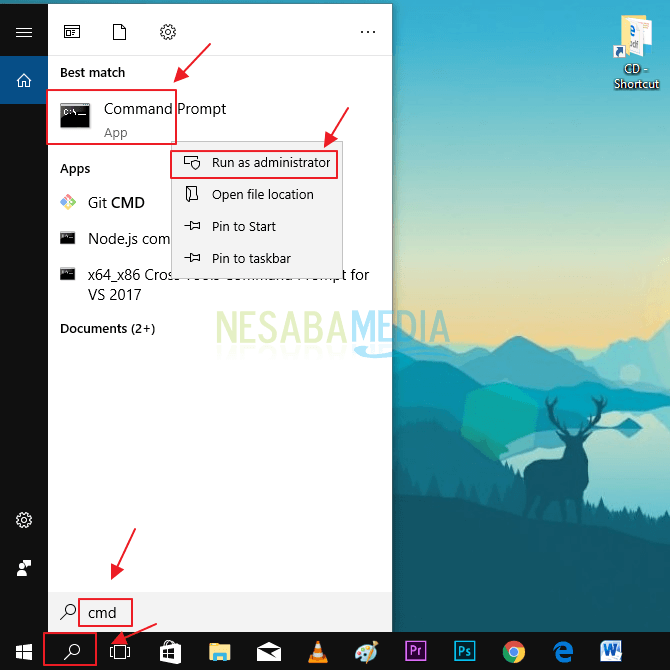
2. Lalu ketikkan perintah chkdsk C: /f. Pada perintah C:, sesuaikan dengan nama drive dimana tempat folder tersebut sebelumnya berada.
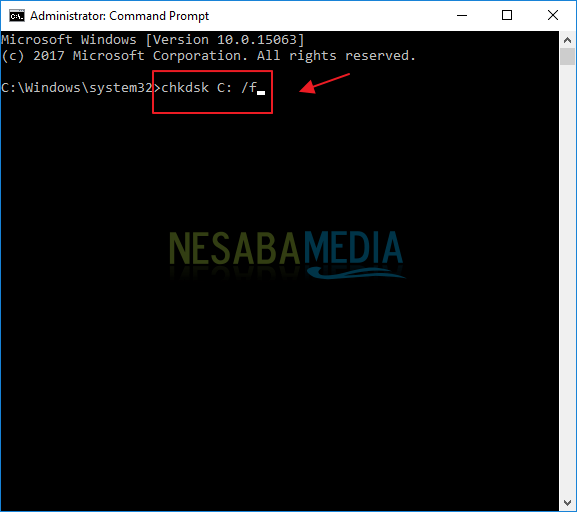
3. Selanjutnya ketikkan perintah ATTRIB -H -R -S/S /D C:*.*.
Sama seperti sebelumnya, gantilah perintah C: dengan nama drive dimana tempat folder itu berada sebelumnya. Kemudian klik Enter.
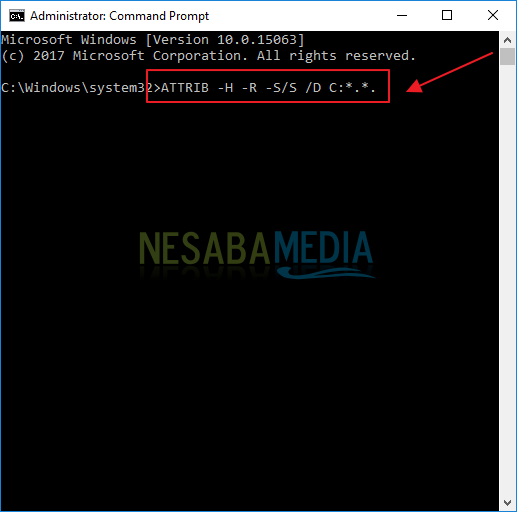
3. Mengembalikan Folder melalui Aplikasi Disk Drill
Disk Drill merupakan sebuah aplikasi recovery yang dapat kita gunakan untuk mengembalikan folder yang sudah terhapus di komputer kita. Berikut cara-caranya.
1. Anda dapat mendownload aplikasi Disk Drill melalui laman resminya. Jika sudah maka installah aplikasi tersebut dengan cara klik dua kali pada installernya. Kemudian pada jendela setup Disk Drill, klik tombol Install.
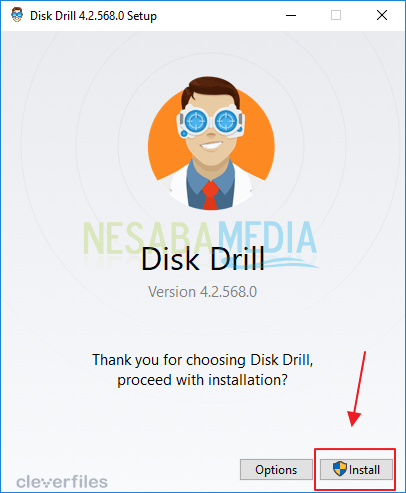
2. Tunggulah beberapa saat sampai proses setup selesai.
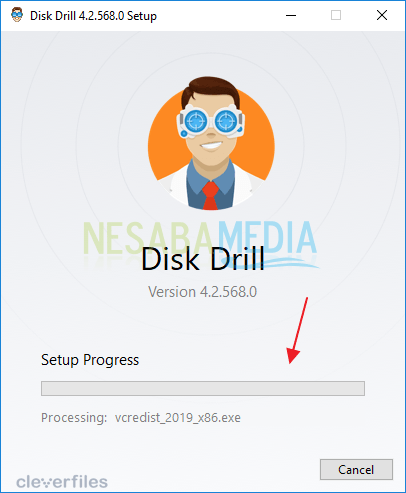
3. Selanjutnya klik tombol Launch untuk membuka aplikasi.
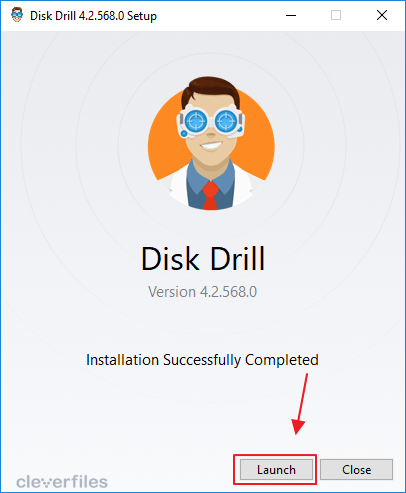
4. Klik tombol Agree and continue yang berwarna biru.
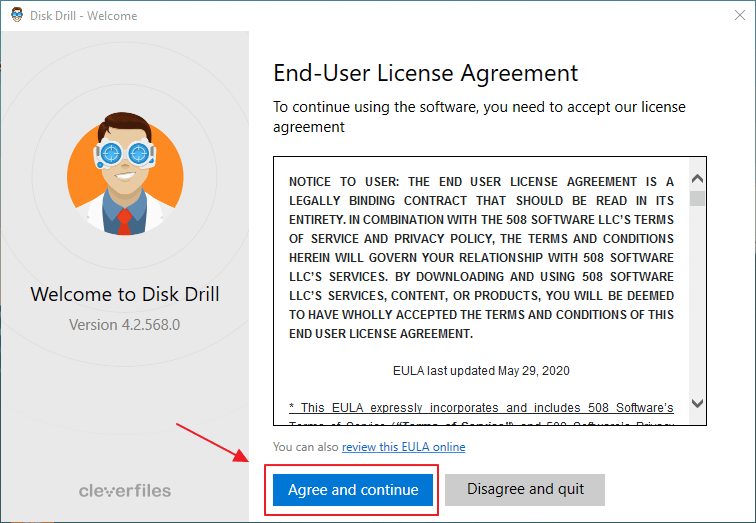
5. Kemudian klik tombol Continue.
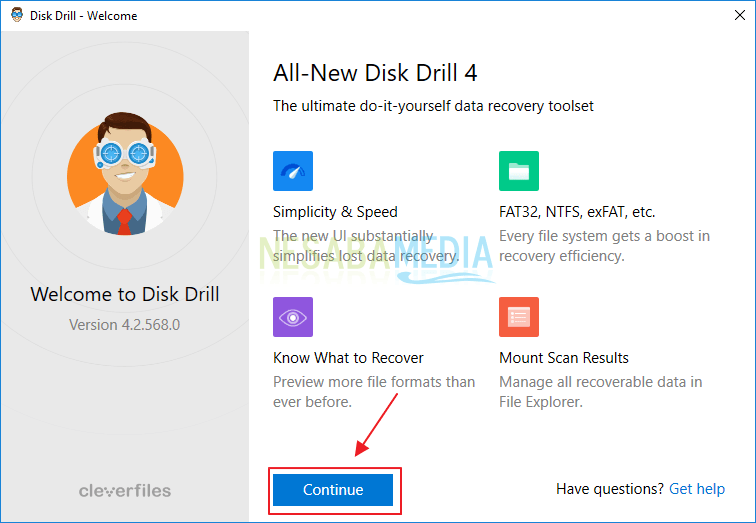
6. Selanjutnya geser toogle Enable data Protection menjadi On. lalu klik tombol Get started.
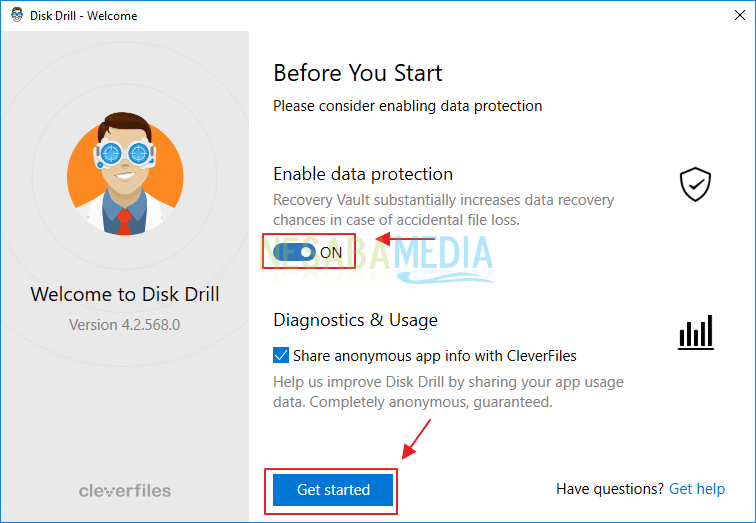
7. Lalu klik menu Data Recovery. Kemudian klik tanda panah bawah pada drive. Selanjutnya pilihlah drive partisi dimana folder tersebut berada sebelumnya. Terakhir klik tombol Search for Lost Data.
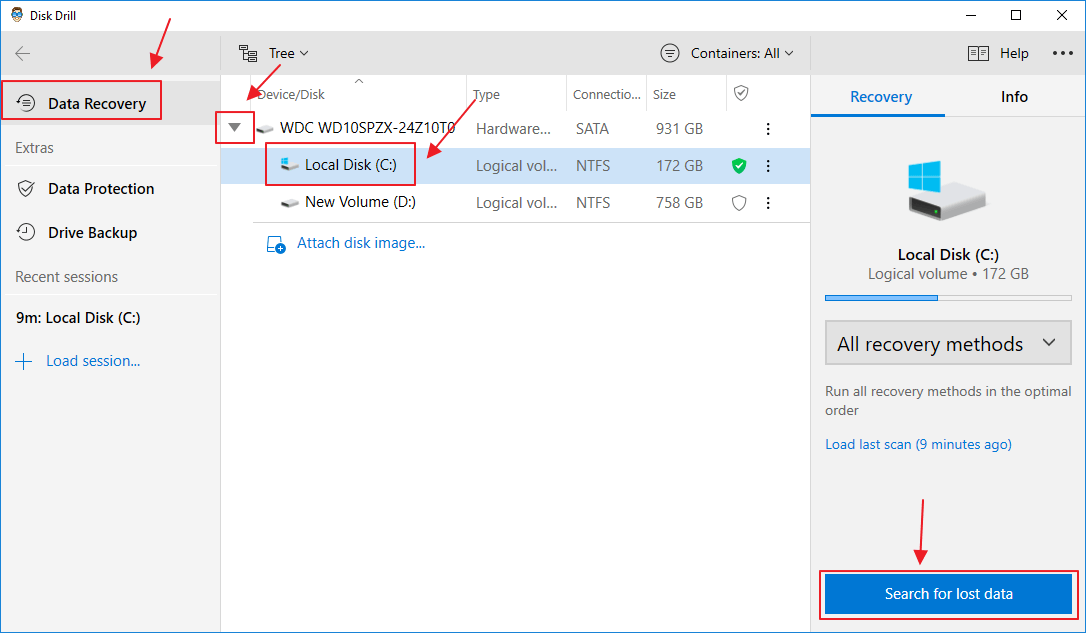
8. Lalu klik menu Documents.
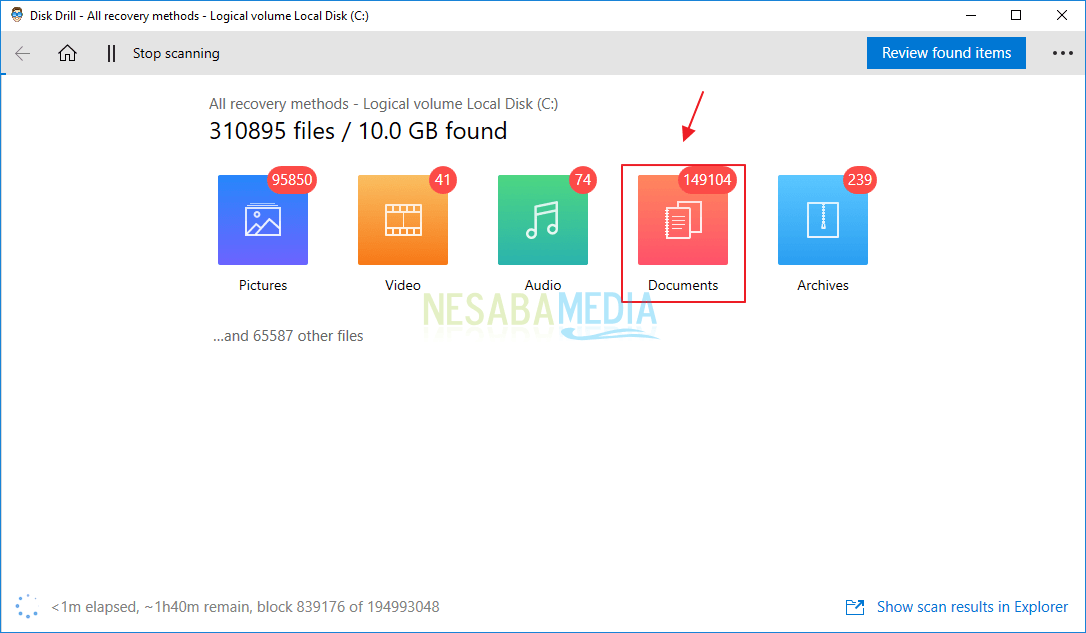
9. Setelah itu klik tombol Recover all.
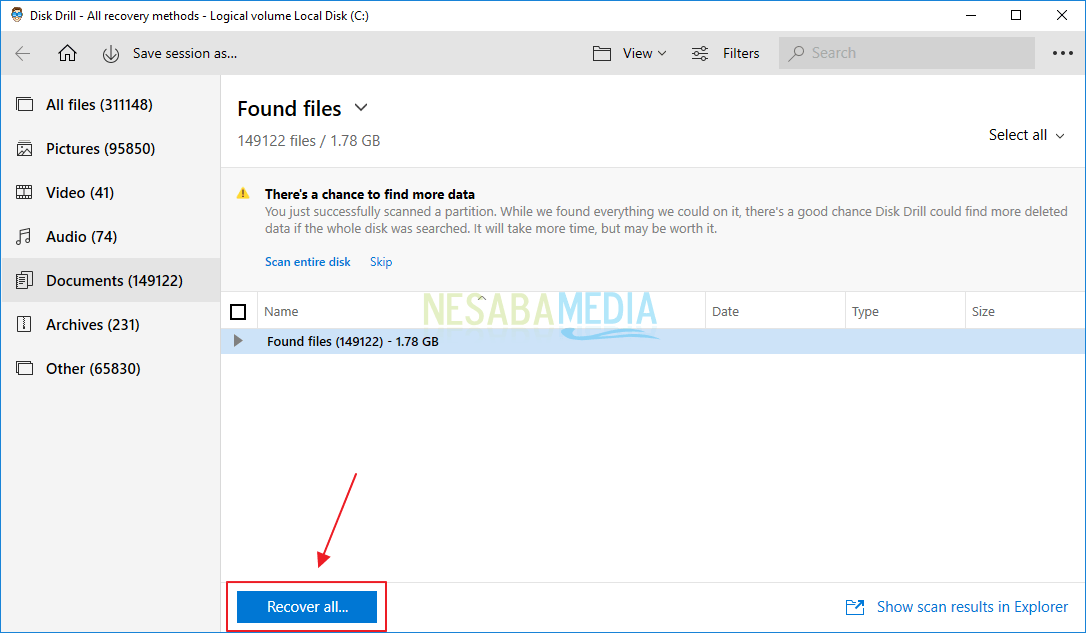
Demikianlah cara mengembalikan folder yang sudah terhapus di Windows 10. Semoga artikel ini dapat bermanfaat untuk Anda.
Editor: Muchammad Zakaria
Download berbagai jenis aplikasi terbaru, mulai dari aplikasi windows, android, driver dan sistem operasi secara gratis hanya di Nesabamedia.com:

Hanya seseorang yang suka menulis dan tertarik di bidang Teknologi. Dan orang yang selalu percaya akan kata-kata ‘Usaha tidak akan mengkhianati Hasil’.